Comment calculer la variance groupée dans Excel (étape par étape)
En statistiques, la variance groupée fait référence à la moyenne de deux ou plusieurs variances de groupe.
Nous utilisons le mot « regroupé » pour indiquer que nous « regroupons » deux ou plusieurs variances de groupe pour obtenir un nombre unique pour la variance commune entre les groupes.
En pratique, la variance groupée est utilisée le plus souvent dans un test t à deux échantillons , qui est utilisé pour déterminer si les moyennes de deux populations sont égales ou non.
La variance regroupée entre deux échantillons est généralement notée sp 2 et est calculée comme suit :
s p 2 = ( (n 1 -1)s 1 2 + (n 2 -1)s 2 2 ) / (n 1 +n 2 -2)
Ce didacticiel fournit un exemple étape par étape de la façon de calculer la variance regroupée entre deux groupes dans Excel.
Étape 1 : Créer les données
Tout d’abord, créons deux ensembles de données :
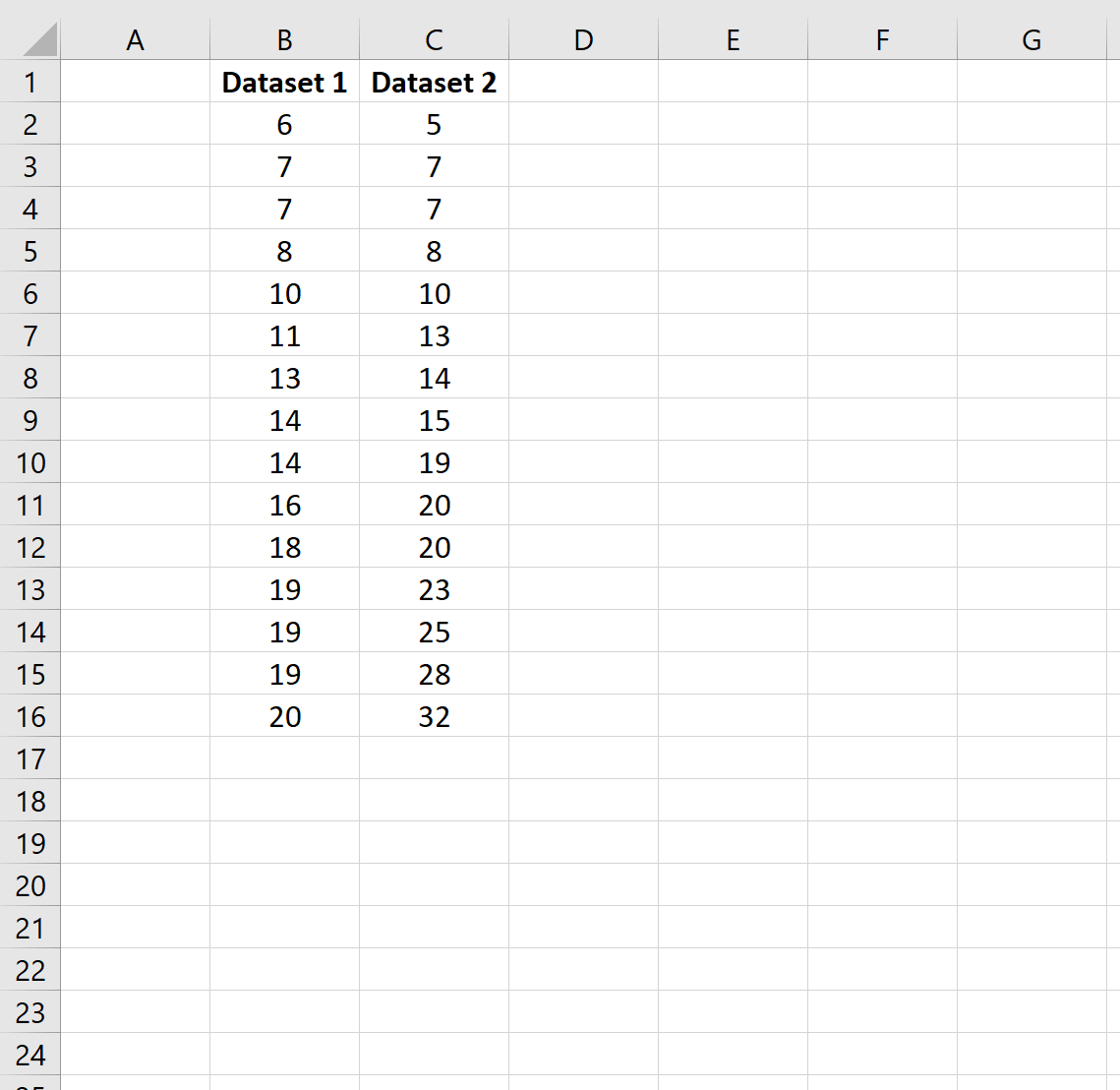
Étape 2 : Calculer la taille de l’échantillon et la variance de l’échantillon
Calculons ensuite la taille de l’échantillon et la variance de l’échantillon pour chaque ensemble de données.
Les cellules E17 : F18 montrent les formules que nous avons utilisées :
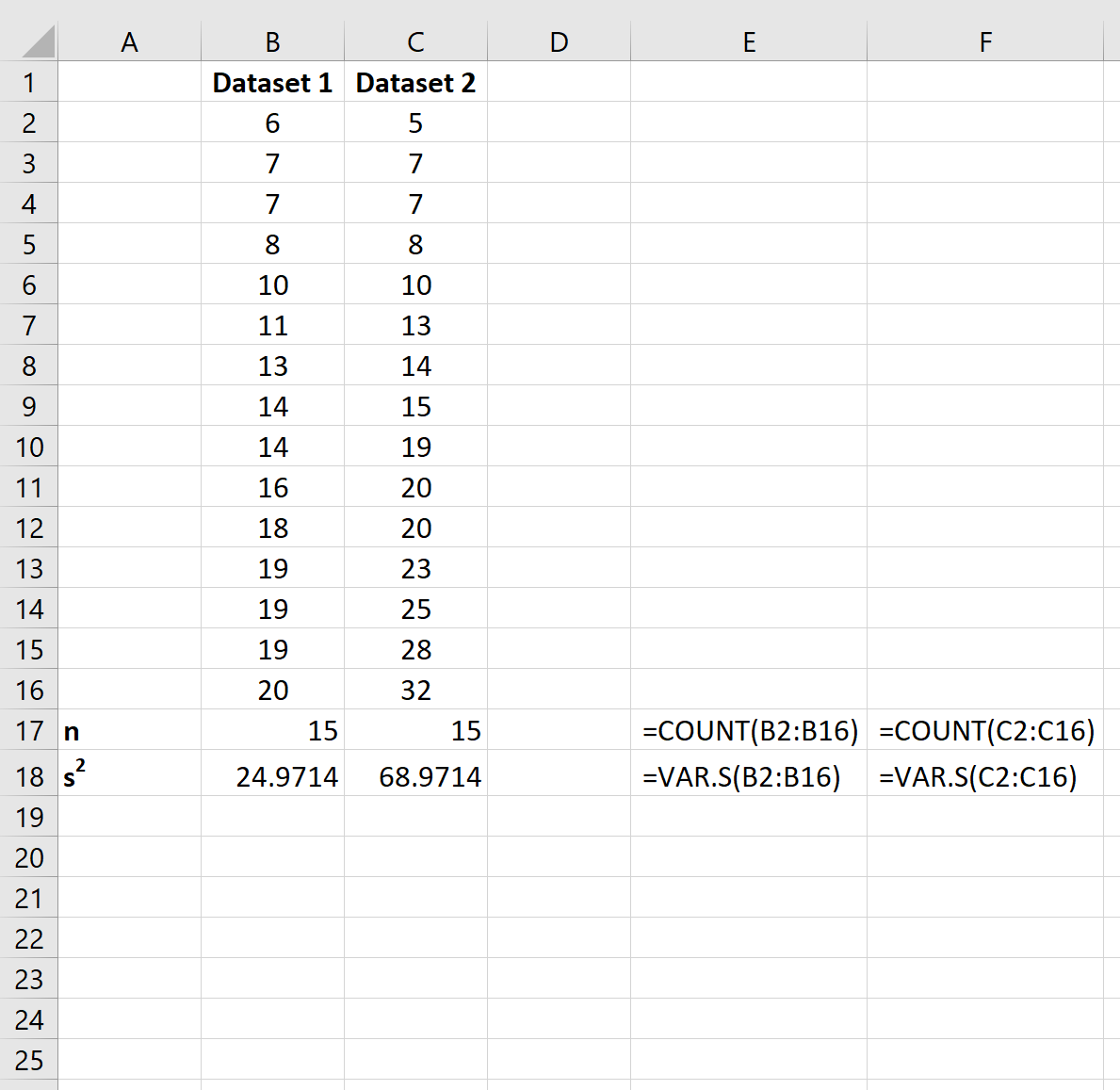
Étape 3 : Calculer l’écart groupé
Enfin, nous pouvons utiliser la formule suivante pour calculer la variance poolée :
=((B17-1)*B18 + (C17-1)*C18) / (B17+C17-2)
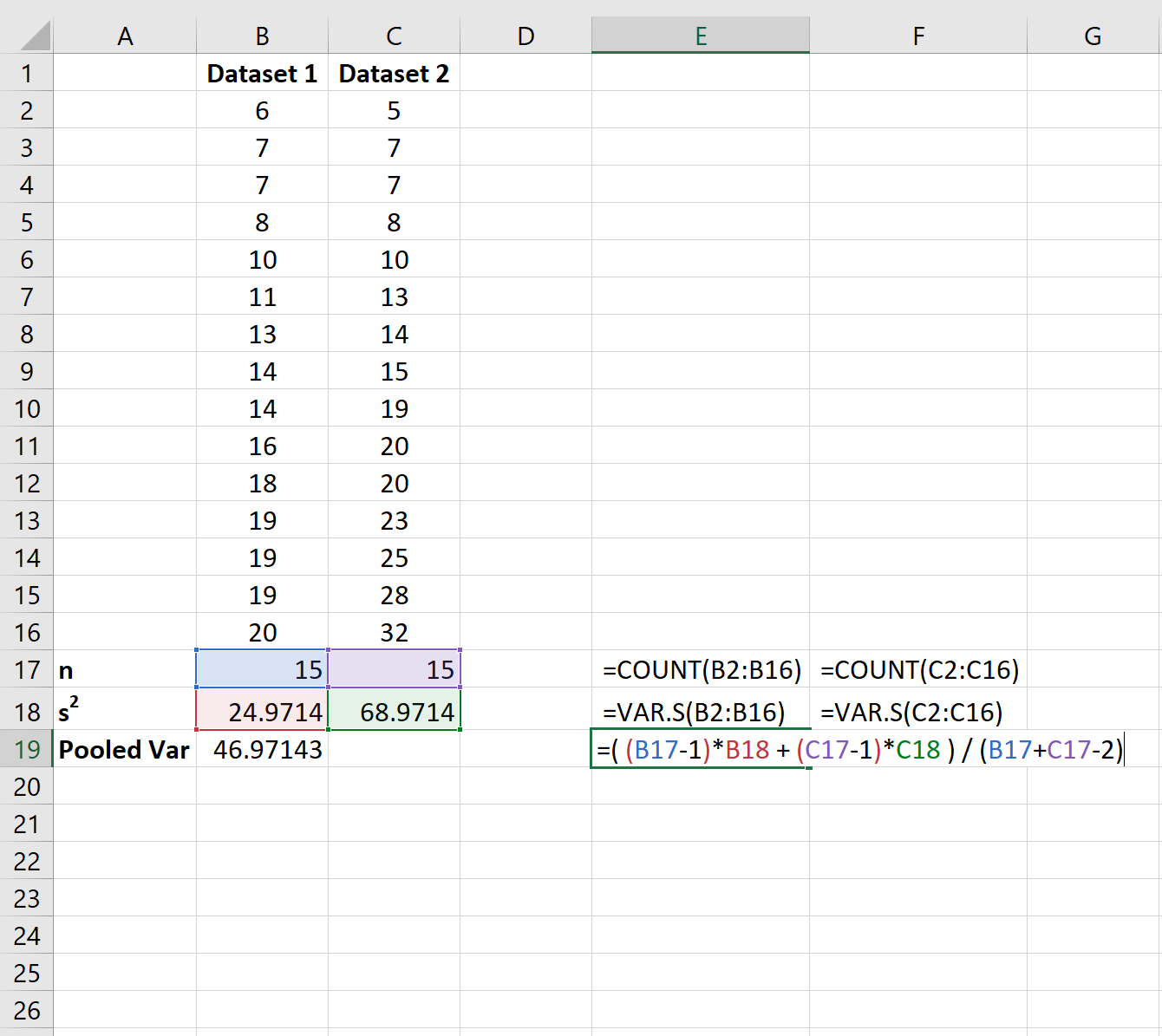
La variance groupée entre ces deux groupes s’avère être de 46,97 .
Bonus : vous pouvez utiliser ce calculateur de variance groupée pour calculer automatiquement la variance groupée entre deux groupes.
Ressources additionnelles
Comment effectuer un test t sur un échantillon dans Excel
Comment effectuer un test t à deux échantillons dans Excel
Comment effectuer le test t de Welch dans Excel
